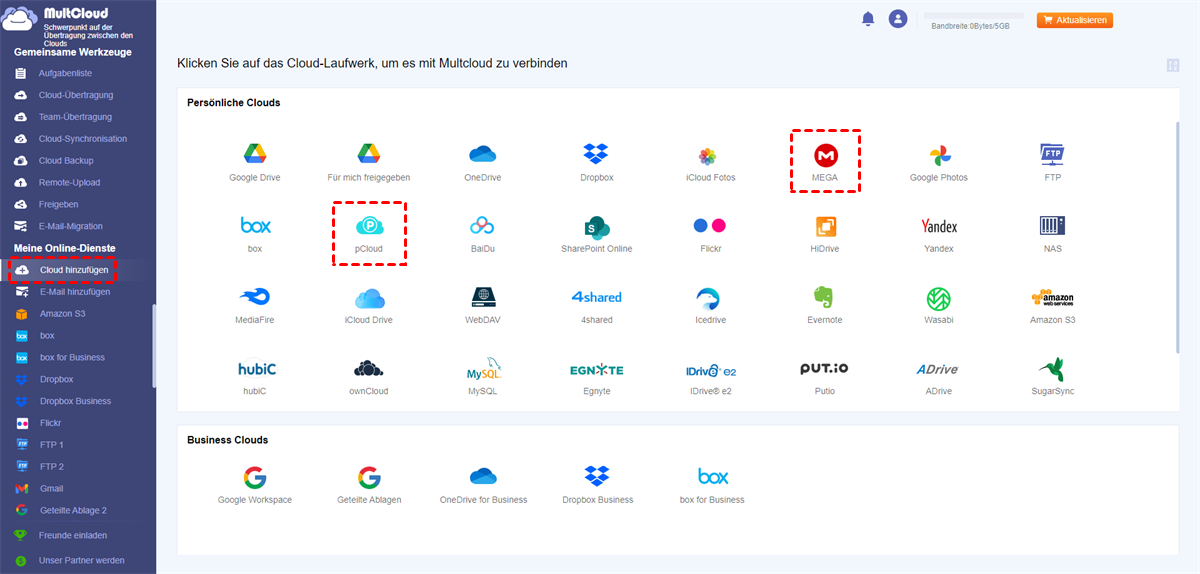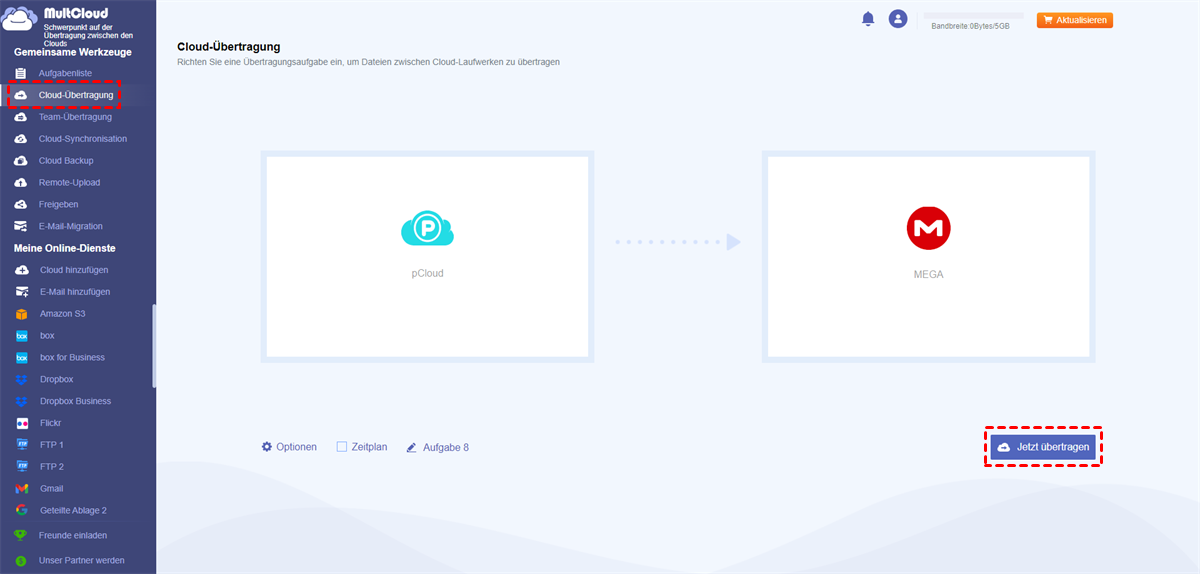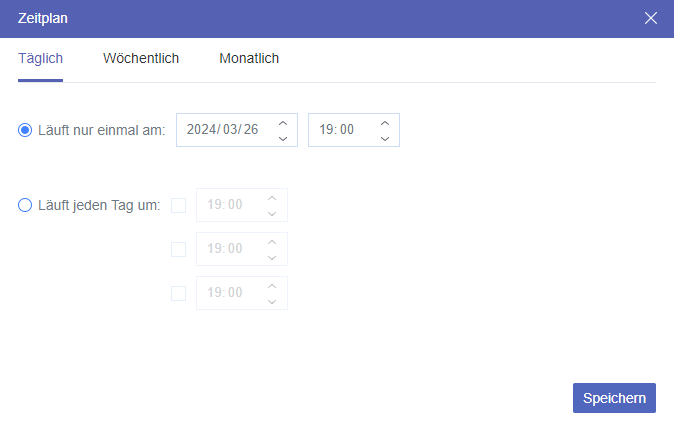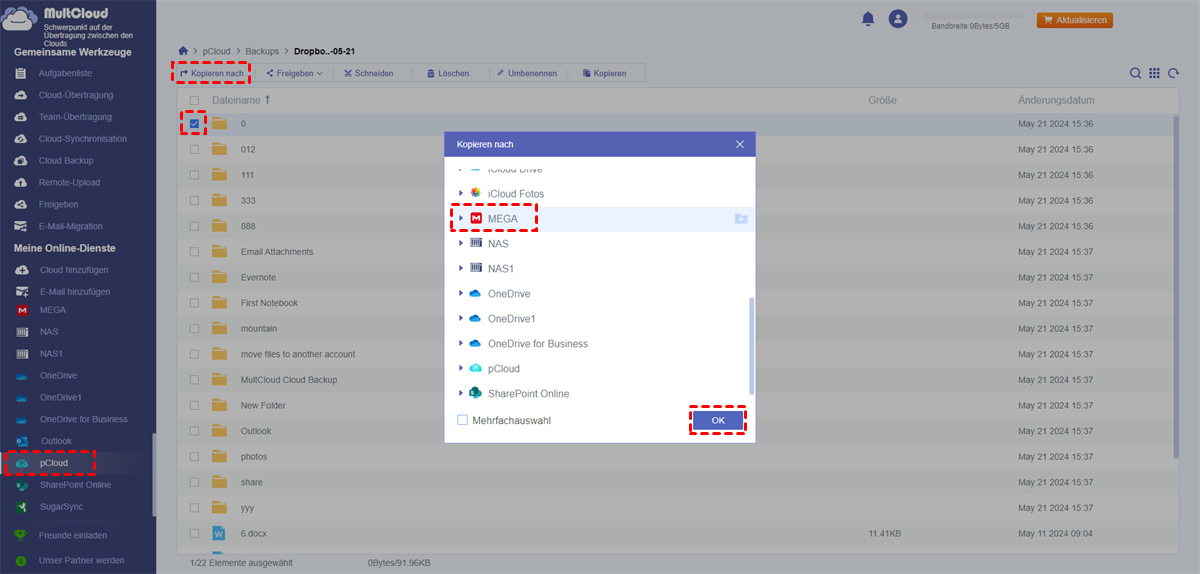Warum sollten Sie pCloud auf MEGA übertragen?
pCloud bietet 10 GB kostenlosen Speicherplatz, damit Benutzer Daten online speichern und sie einfach und bequem über die Cloud mit anderen Benutzern teilen können. Es bietet mehrere Dateifreigabeoptionen wie Link-Passwort und Ablaufdatum mit einer benutzerfreundlichen Weboberfläche und eigenständigen Anwendungen.
Wenn Sie nur nach kostenlosem Speicherplatz suchen, kann MEGA eine gute Wahl sein. Es bietet großartige Sicherheitsfunktionen, gute Benutzerfreundlichkeit, hohe Geschwindigkeit und 20 GB kostenlosen Cloud-Speicher. Ein weiterer wichtiger Vorteil von MEGA ist die sichere Verschlüsselung, die MEGA auf Ihre Dateien anwenden kann, nachdem sie auf MEGA hochgeladen wurden.
Holen Sie sich mehr Speicherplatz kostenlos: Wenn Sie einen kurzen Vergleich zwischen pCloud und MEGA anstellen, werden Sie feststellen, dass MEGA Ihnen mehr kostenlosen Speicherplatz bietet als pCloud.
Machen Sie Cloud-Daten sicherer: Aus Gründen der Datensicherheit kann MEGA Ihre Cloud-Dateien immer verschlüsseln, aber pCloud verwendet nur die 256-Bit-AES-Verschlüsselung, um die Datensicherheit zu verbessern.
Wenn Sie also einen großen Bedarf an Cloud-Speicher haben oder einige private oder geschäftliche Dateien in der Cloud speichern möchten, können Sie lernen, wie Sie Dateien bequem von pCloud auf MEGA kopieren und dann alle oben dargestellten Vorteile genießen.
Wie kann ich effizient und kostenlos pCloud auf MEGA verschieben?
Wie kann man ganz einfach pCloud zu MEGA migrieren? Dateien zuerst von pCloud auf eine lokale Festplatte herunterladen und dann manuell auf MEGA hochladen? Auf gar keinen Fall! Diese herkömmlichen Prozesse würden möglicherweise viel Zeit und Energie verschwenden und Probleme verursachen, wenn zu viele Dateien übertragen werden müssen.
Um Ihnen zu helfen, pCloud ganz einfach zu MEGA zu verschieben, ohne dass Daten verloren gehen, empfehlen wir Ihnen, MultCloud auszuprobieren. MultCloud ist kein Cloud-Speicherdienst, sondern ein großartiger webbasierter Cloud-Dateimanager, mit dem Sie Ihr pCloud und MEGA an einem Ort verwalten und dann nahtlos mit einem einzigen Klick Dateien zwischen pCloud und MEGA übertragen können.
- Über 30 Clouds unterstützen: MultCloud unterstützt bereits mehr als 30 führende Clouds für persönliche und geschäftliche Konten, darunter Google Drive, Google Workspace, pCloud, Dropbox Business, MEGA, OneDrive usw.
- Alle Clouds an einem Ort verwalten und verwenden: Sie können alle Clouds kostenlos zu MultCloud hinzufügen, Konten aus der Cloud-Liste wechseln und Dateien mit Clouds bequem in MultCloud hochladen, herunterladen, teilen, löschen, umbenennen, kopieren usw.
- Mit einer Taste Daten übertragen/synchronisieren/sichern: Mit den Funktionen „Cloud-Übertragung“, „Cloud-Synchronisation“, „Cloud Backup“ und „Team-Übertragung“ können Sie auf einmal mit einem Klick Dateien zwischen Cloud-Speicherdiensten übertragen, ohne weitere Downloads und Uploads durchführen zu müssen.
- Cloud-Daten schützen: Ihre Clouds werden über das OAuth-Autorisierungssystem mit MultCloud verknüpft und der Datenübertragungsprozess wird rund um die Uhr durch die 256-Bit-AES-Verschlüsselung für SSL geschützt.
In MultCloud können Sie die Funktionen „Cloud-Übertragung“ oder „Kopieren nach“ verwenden, um pCloud effizient zu MEGA zu migrieren. Die erste Funktion ermöglicht Ihnen die Übertragung einiger oder großer Datenmengen zwischen Quelle und Ziel mit zusätzlichen Funktionen wie der automatischen Übertragung. Und mit der zweiten Funktion können Sie Dateien gleichzeitig von einer Cloud an ein oder mehrere Ziele übertragen.
Methode 1. Per Cloud-Übertragung pCloud auf MEGA übertragen
Schritt 1. Registrieren Sie MultCloud im Web und melden Sie sich bei der MultCloud-Schnittstelle an.
Schritt 2. Fügen Sie Ihre pCloud- und MEGA-Konten zu MultCloud hinzu, indem Sie auf die Schaltfläche „Cloud hinzufügen“ klicken. Sie können das Symbol dieser Clouds auswählen, um sie jeweils zu MultCloud hinzuzufügen.
Schritt 3. Jetzt können Sie Ihre Cloud-Übertragungsaufgabe beschleunigen. Öffnen Sie einfach die Seite „Cloud-Übertragung“ in MultCloud, wählen Sie die Dateien und Ordner in Ihrem pCloud-Konto oder das gesamte Konto als Quelle und wählen Sie MEGA oder einen Ordner darin als Ziel.
Schritt 4. Lassen Sie MultCloud sofort mit der Übertragung von pCloud zu MEGA beginnen, indem Sie auf „Jetzt übertragen“ klicken.
Tips:
- Sie müssen nicht warten, bis die Aufgabe erledigt ist, da MultCloud die Offline-Übertragung unterstützt.
- Wenn Sie MultCloud-Abonnent sind, können Sie ganz einfach eine automatische Cloud-zu-Cloud-Übertragung durchführen, indem Sie im „Zeitplan“ einen täglichen, wöchentlichen oder monatlichen Zeitplan für MultCloud auswählen.
Methode 2. Mit „Kopieren nach“ pCloud auf MEGA kopieren
Schritt 1. Öffnen Sie Ihr pCloud-Konto in MultCloud und markieren Sie die Dateien und Ordner, die Sie nach MEGA importieren möchten.
Schritt 2. Klicken Sie in der obigen Funktionsleiste auf die Schaltfläche „Kopieren nach“.
Schritt 3. Wählen Sie Ihr MEGA-Konto oder einen Ordner darin und klicken Sie im Popup-Fenster auf „OK“. Dann kopiert MultCloud so schnell wie möglich Dateien und Ordner von pCloud nach MEGA.
Tipp: Durch Anklicken der Schaltfläche „Mehrfachauswahl“ können Sie mehrere Ziele auswählen.
Am Ende
Wenn Sie die hervorragenden Funktionen von MultCloud nutzen, können Sie einfach pCloud auf MEGA übertragen. Mithilfe der Funktionen „Cloud-Übertragung“ und „Kopieren nach“ leiden Sie nicht mehr unter Datenverlust oder überfülltem lokalen Speicher.
Darüber hinaus kann Ihnen MultCloud als führender Multi-Cloud-Speichermanager auch dabei helfen, Daten zwischen Clouds zu sichern oder zu synchronisieren. Sie können über die Cloud-Synchronisation Dropbox mit MEGA synchronisieren. Es bietet 10 tolle Synchronisierungsmodi, dass Sie nach Ihren Bedürfnissen wählen können.
MultCloud unterstützt Clouds
-
Google Drive
-
Google Workspace
-
OneDrive
-
OneDrive for Business
-
SharePoint
-
Dropbox
-
Dropbox Business
-
MEGA
-
Google Photos
-
iCloud Photos
-
FTP
-
box
-
box for Business
-
pCloud
-
Baidu
-
Flickr
-
HiDrive
-
Yandex
-
NAS
-
WebDAV
-
MediaFire
-
iCloud Drive
-
WEB.DE
-
Evernote
-
Amazon S3
-
Wasabi
-
ownCloud
-
MySQL
-
Egnyte
-
Putio
-
ADrive
-
SugarSync
-
Backblaze
-
CloudMe
-
MyDrive
-
Cubby